用PS制作飞出相框效果的图文教程
如何用PS制作具有飞出相框效果呢,主要步骤是,选区——将对象选择出来,然后制作相框;
初始效果与最终效果对比:
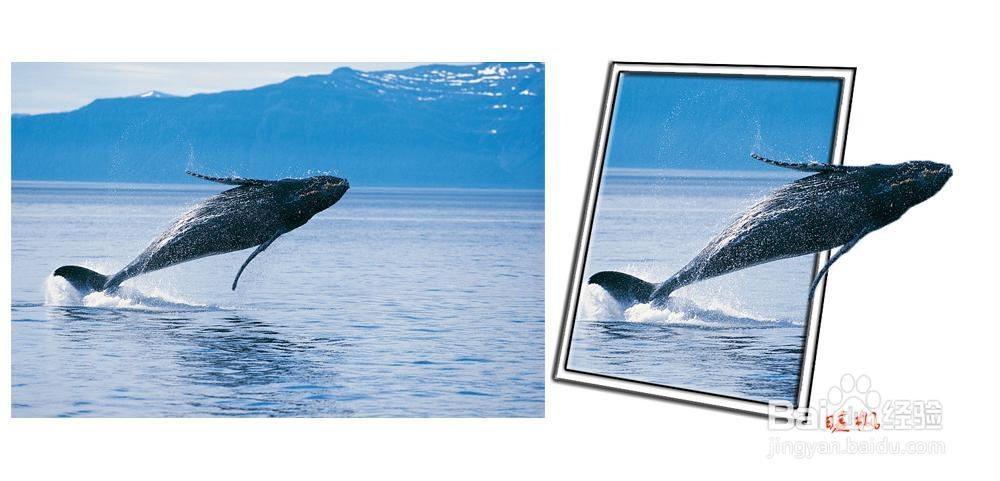
一、打开要制作出相框的图片素材,并用选区工具抠出对象选区,我用的是快速选择工具,如图所示:
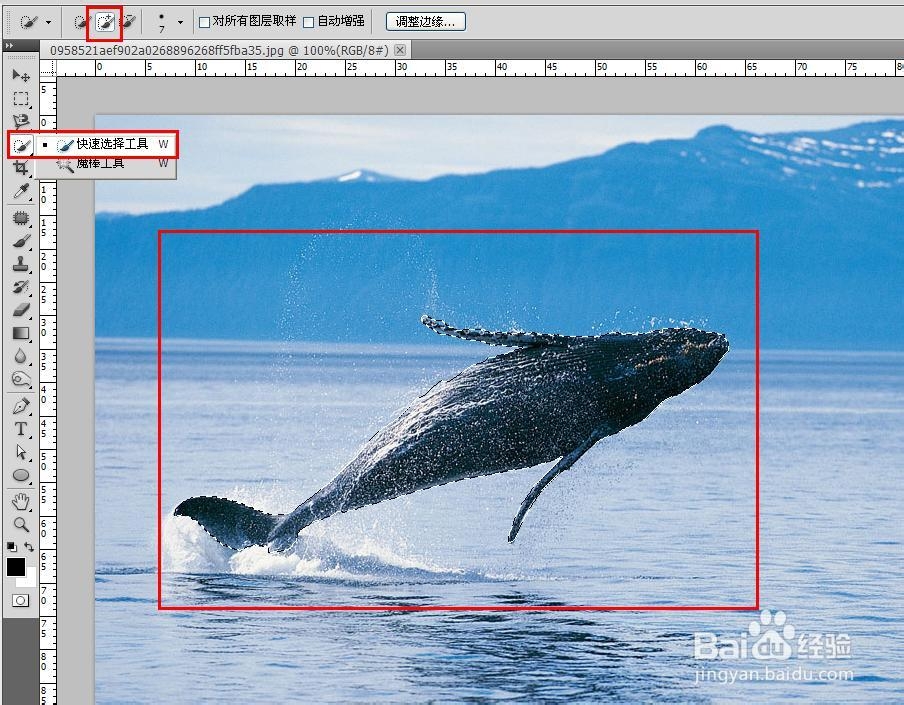
二、按“Ctrl+j”快捷键,将选区内容复制出来,(会自动生成一个图层),如图所示:

三、点击“创建新图层”,创建新图层2,并移动图层2到图层1下面,如图所示:
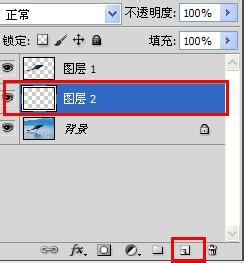
四、用矩形选框工具,绘制出一个合适相框大小的选区,并按“Alt+Delete”快捷键,把选区填充为前景色,如图所示:
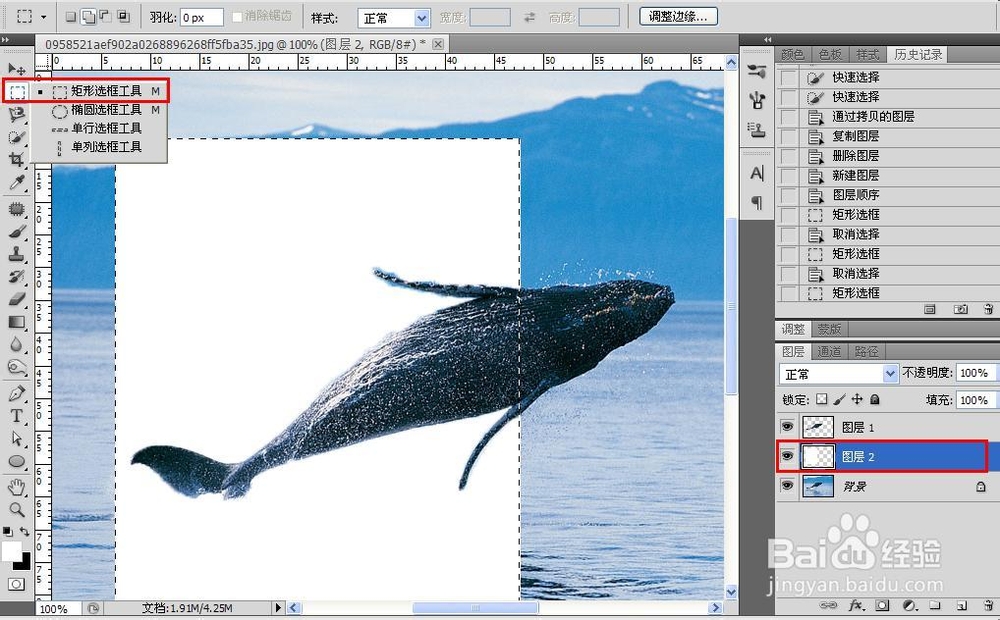
五、然后在选择菜单栏中的“选择——收缩”命令,将选区收缩,如图所示:

六、收缩大小根据制作相框大小而定,在些我选择收缩18像素,并按Delete,将选区删除,如图所示:

七、按“Ctrl+D”,取消选区,然后按“Ctrl+T”显示出变换框,然后按“Ctrl”键,然后将变换框的四个角移动,将变换框变换到合适位置,如图所示:

八、按回车键确认变换框,然后选择魔棒选区工具,在相框外面点击,将相框以外的内容选中,如图所示:

九、然后选中背景图层,按“Delete”键,用白色填充背景,(也可以新建一个图层,用白色填充)如图所示:
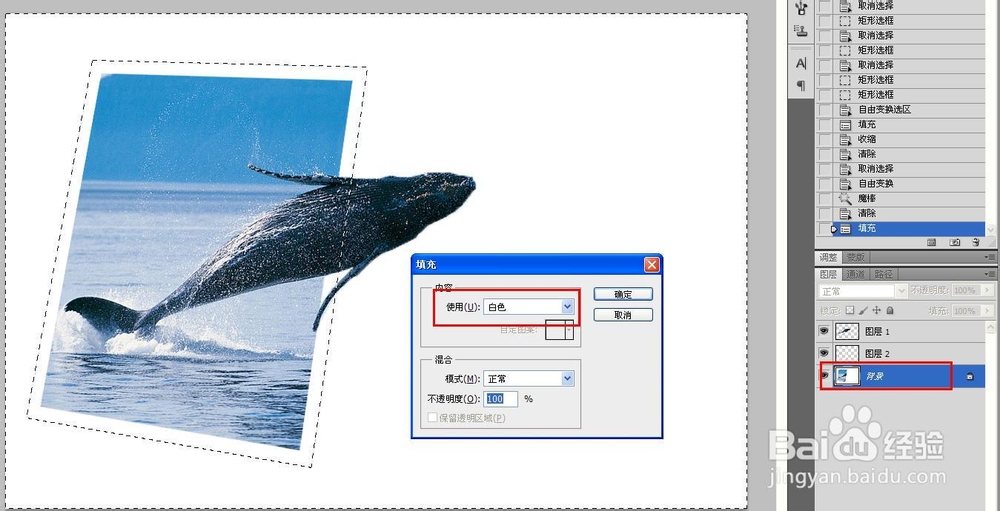
十,按“Ctrl+D”,取消选区,选择图层2(相框图层),然后单击右键,选择“混合选项”,如图所示:

十一、选择“描边”,在描边结构中,大小选择为3像素,位置为“内部”,如图所示:
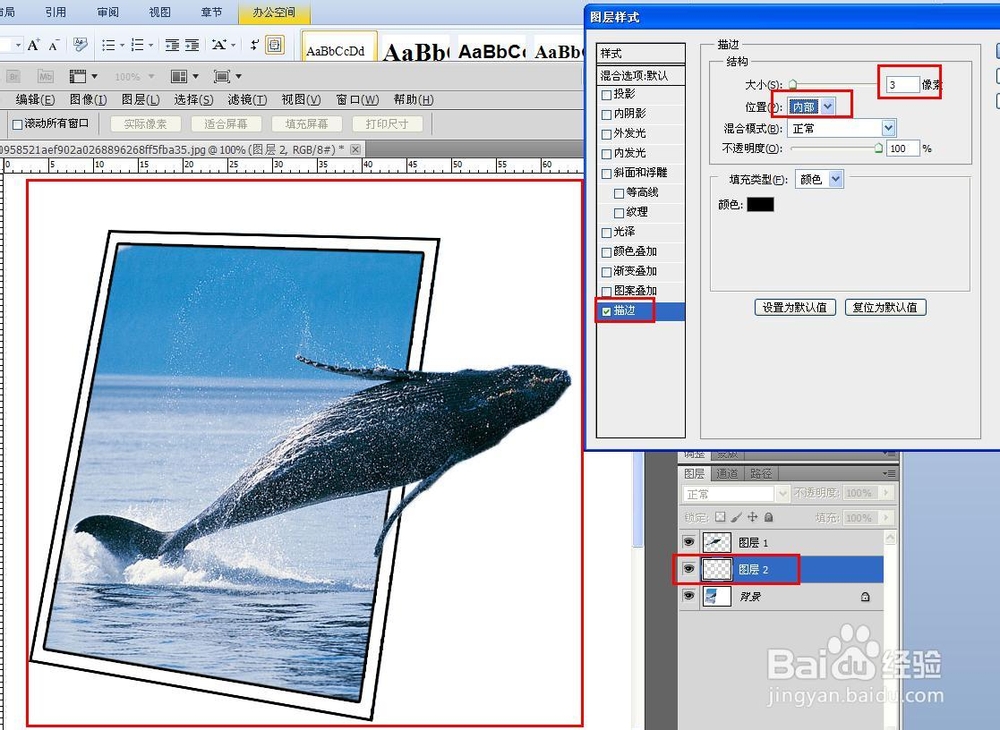
十二、选择斜面和浮雕,在结构中,样式选择“枕状浮雕”,方向选择“下”,大小选择“15”(大小根据效果来调整),如图所示:

十三、按确定,最终效果如图所示:

声明:本网站引用、摘录或转载内容仅供网站访问者交流或参考,不代表本站立场,如存在版权或非法内容,请联系站长删除,联系邮箱:site.kefu@qq.com。
阅读量:77
阅读量:118
阅读量:196
阅读量:53
阅读量:128